- Müəllif Jason Gerald [email protected].
- Public 2023-12-16 10:54.
- Son dəyişdirildi 2025-01-23 12:06.
Apple Watch bütün fəaliyyətlərinizi izləyə bilər, beləliklə iPhone -a daha ətraflı fitness məlumatları göndərə bilər. Telefon, saatın əhatə dairəsində olduqda, məlumatları iPhone ilə sinxronlaşdırır və fitness məlumatlarını iPhone'dakı Aktivlik və Sağlamlıq tətbiqlərində görə bilərsiniz. Sinxronizasiya avtomatik olaraq aparılır və hər iki cihaz bir -birinin aralığında olduğu müddətdə arxa planda işləyir.
Addım
3 -dən 1 -ci hissə: Sinxronizasiyaya başlayın

Addım 1. Apple Watch -u iPhone ilə qoşun
Apple Watch -u iPhone -da Sağlamlıq tətbiqinə bağlamaq üçün saatınızı telefonunuzla birləşdirmək kifayətdir. Apple Watch, telefonla birləşdirildikdən sonra Sağlamlıq tətbiqindəki "Mənbələr" sekmesine avtomatik olaraq əlavə ediləcək.
Daha çox məlumat üçün Apple Watch -u iPhone ilə necə birləşdirəcəyinizə dair məqalələri axtarın və oxuyun

Addım 2. Apple Watch -da sağlamlıq məlumatlarının izlənməsi və göndərilməsi prosesini anlayın
Apple Watch və iPhone -da sağlamlıq məlumatlarını izləmək üçün üç Apple tətbiqinə ehtiyac var. Bu tətbiqlərin hamısı telefona və saata əvvəlcədən quraşdırılmışdır. Tətbiqlərin və cihazların necə işlədiyini bilməklə əldə edilən sağlamlıq məlumatlarının istifadəsini anlaya bilərsiniz.
- Sağlamlıq - Bu proqram iPhone -da mövcuddur və sağlamlıq məlumat mərkəzi kimi xidmət edir. Sağlamlıq tətbiqi, Apple Watch -un göndərdiyi məlumatları saxlayır və sağlamlıq məlumatlarınızı tələb edən tətbiqlərə məlumat göndərə bilər. Bununla birlikdə, Sağlamlıq sağlamlıq məlumatlarını avtomatik olaraq qeyd edə və ya qeyd edə bilməz. Bu proqram digər tətbiqlərlə birlikdə istifadə üçün nəzərdə tutulmuşdur.
- Çalışmaq - Bu tətbiq Apple Watch -da mövcuddur. Proqram, məşq məlumatlarınızı izləyəcək və bu məlumatları Sağlamlıq və Fəaliyyət tətbiqlərinə göndərəcək. Məşqinizin əvvəlində Proqram tətbiqini işə salmalısınız.
- Fəaliyyət - Bu proqram iPhone və Apple Watch -da mövcuddur. Fəaliyyət tətbiqi gün ərzində fəaliyyətlərinizi izləyir və tərəqqinizi qarşıya qoyulan məqsəd və vəzifələrə qarşı hesablayır. Fəaliyyət tətbiqində etdiyiniz hər bir hərəkəti qeyd etmək üçün sadəcə Apple Watch -u taxın. Workouts tətbiqindən göndərilən məlumatlar Fəaliyyət tətbiqi haqqında daha ətraflı məlumat verə bilər.
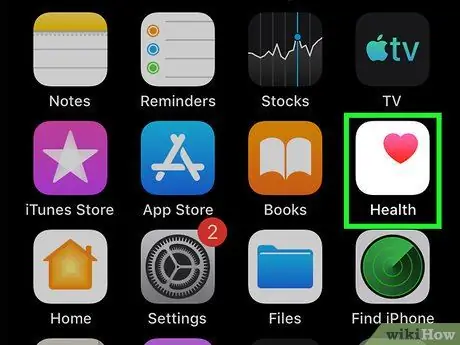
Addım 3. iPhone -da Sağlamlıq tətbiqini açın
Bu proqramı açaraq saatınızın cihazınıza bağlı olduğunu təsdiqləyə bilərsiniz. Sağlamlıq simvolu cihazın ev ekranlarından birində tapıla bilər.
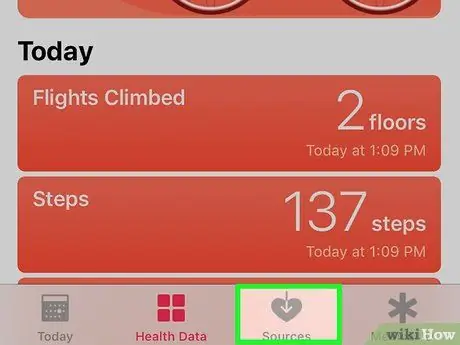
Addım 4. Ekranın altındakı "Mənbələr" sekmesine toxunun
Apple Watch'unuz "Cihazlar" bölməsində görünəcək.
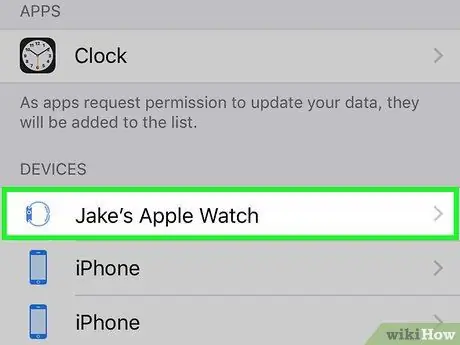
Addım 5. "Mənbələr" sekmesinde göstərilən Apple Watch -a toxunun
Saatı Sağlamlıq tətbiqinə bağlamaq icazəsi görünəcək.
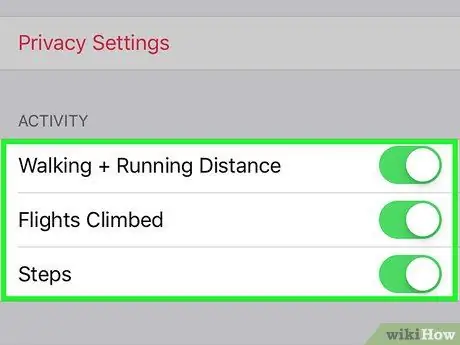
Addım 6. Bütün icazələrin verildiyinə əmin olun
Qapalı vəziyyətdə olan bütün açarları sürüşdürün. Bu şəkildə, Sağlamlıq tətbiqi saat tərəfindən izlənilən və ya qeydə alınan bütün məlumatları toplaya bilər.
3 -dən 2 -ci hissə: İdman məlumatlarının qeyd edilməsi

Addım 1. Apple Watch -da Workout tətbiqini işə salın
Bu tətbiq nişanı çalışan bir insan siluetinə bənzəyir.
Məşq zamanı aktivliyiniz, məşq etməsəniz də, Fəaliyyət tətbiqi tərəfindən qeydə alınacaq. Bununla birlikdə, Proqramı istifadə etmək, yalnız addımların sayını və məsafəni deyil, daha ətraflı məlumatları qeyd etməyə imkan verir

Addım 2. Edilən məşq formasını müəyyənləşdirin
İdman növünüzə ən uyğun olanı seçin. Beləliklə, yaşadığınız idman məlumatlarının qeydiyyatı daha dəqiq edilə bilər.
Müxtəlif variantları tez gözdən keçirmək üçün saatın sol tərəfindəki təkəri çevirin

Addım 3. Məqsədləri təyin edin
Bir idman növünü seçdikdən sonra bir məqsəd/məqsəd təyin etməyiniz istənəcək. Bir seçimdən digərinə keçmək üçün ekranı sola və ya sağa sürüşdürün (məsələn, "Kalori", "Zaman" və "Məsafə"). Xüsusi məqsədlər/məqsədlər qoymadan məşq etmək istəyirsinizsə, seçimlər siyahısını ən sağa sürüşdürün.

Addım 4. Məşqə başlayın
Məqsəd təyin etdikdən sonra "Başla" düyməsinə toxunun və məşqə başlayın.

Addım 5. Məşqə son verin
Məqsədinizə/hədəfinizə çatdığınız zaman məşq sessiyası sona çatacaq. Məşqinizi erkən bitirmək üçün saat ekranını basıb saxlayın.

Addım 6. İdman statistikasını nəzərdən keçirin
Ümumi məsafə, nəbz (orta), yandırılmış kalori və digər məlumatlar kimi ətraflı statistikaya baxmaq üçün məşqdən sonra səhifəni yuxarı və ya aşağı sürüşdürün.

Addım 7. Məlumatları Fəaliyyət tətbiqinə göndərmək üçün "Saxla" ya toxunun
Məşqdən sonra səhifənin altındakı "Saxla" düyməsini görə bilərsiniz. Yadda saxlanılmasa, məlumatlar silinəcək. Bununla birlikdə, Fəaliyyət tətbiqi hələ də atdığınız addımların sayı kimi bəzi əsas məlumatları qeyd edəcək və saxlayacaq.
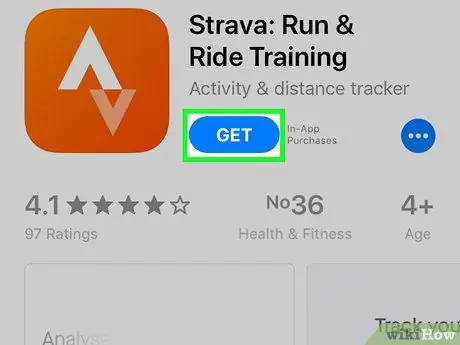
Addım 8. İstəsəniz başqa bir idman tətbiqindən istifadə edin
Apple Watch ilə uyğun olan və Sağlamlıq tətbiqi ilə sinxronizasiya edə bilən müxtəlif məşq tətbiqləri var. Bu tətbiqləri iPhone -un App Store -dan yükləyə bilərsiniz. Yükləndikdən sonra tətbiq Apple Watch -da görünəcək. Apple Watch-da bu tətbiqlərdən əldə etdiyiniz məlumatlar, Apple-ın Daxili Workout tətbiqindən istifadə etdiyiniz kimi iPhone ilə sinxronlaşdırılır.
3 -dən 3 -cü hissə: Sağlamlıq Verilərinə Baxış
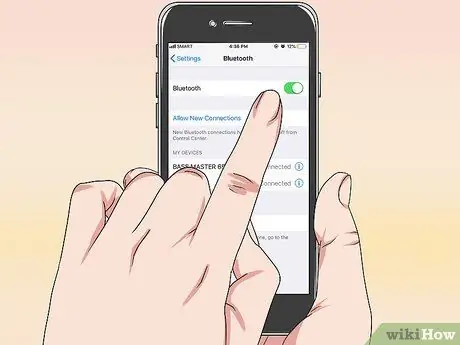
Addım 1. Bluetooth -un iPhone -da aktiv olduğundan əmin olun
Apple Watch, Bluetooth vasitəsilə məlumatları avtomatik olaraq iPhone -a sinxronlaşdıracaq. Ekranın altından yuxarı sürüşdürərək "Bluetooth" düyməsinə toxunaraq iPhone -da Bluetooth -u yandıra bilərsiniz. Bluetooth işarəsi aktiv olduqda bildiriş çubuğunda görünəcək.

Addım 2. Saatı iPhone -un əlçatmaz olduğu yerə yerləşdirin
Saatınız telefonunuzun əhatə dairəsində olduqda Apple Watch avtomatik olaraq məlumatları iPhone ilə sinxronlaşdırır. Bu o deməkdir ki, siz (və ya saatınız) telefonunuzun Bluetooth diapazonunda (təxminən 9 metr) və ya eyni simsiz şəbəkədə olmalısınız. Məşq və fəaliyyət məlumatları saat telefonun əhatə dairəsinə daxil olana qədər saatda saxlanılır, sonra avtomatik olaraq arxa planda Sağlamlıq tətbiqinə sinxronlaşdırılır.
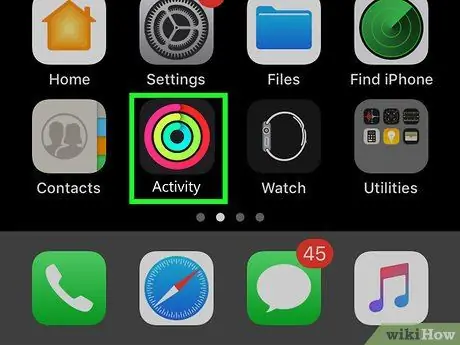
Addım 3. iPhone -da Fəaliyyət tətbiqini açın
Bu tətbiqdə, Apple Watch tərəfindən qeydə alınan məlumatlar da daxil olmaqla, gün üçün ətraflı fəaliyyət məlumatlarına baxa bilərsiniz. Bütün mövcud məlumatları görmək üçün aşağı sürüşdürün.
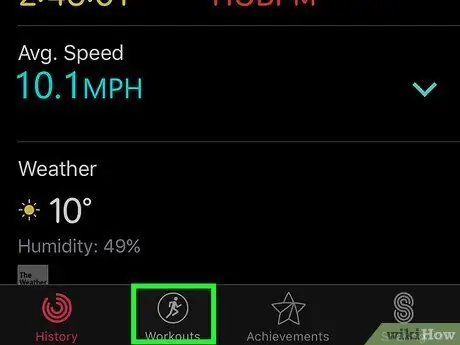
Addım 4. Saxlanan məşq məlumatlarını görmək üçün "Proqramlar" a toxunun
Apple Watch -da saxlanılan məşq məlumatları gün üçün "Proqramlar" bölməsində göstəriləcək. Statistikaya baxmaq üçün bir girişə toxunun. Bu statistika Apple Watch ekranındakı məşqdən sonrakı səhifədəki məlumatlar ilə eynidir.
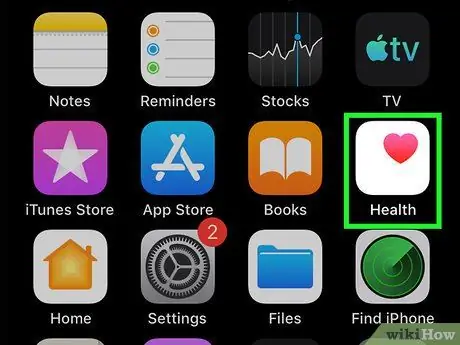
Addım 5. Sağlamlıq tətbiqini açın
Fəaliyyət tətbiqinə əlavə olaraq, Apple Watch məlumatları da Sağlamlıq tətbiqi vasitəsi ilə izlənilə və ya qeyd edilə bilər. Bu tətbiq vasitəsi ilə ətraflı sağlamlıq məlumatlarına baxa bilərsiniz və gündəlik sağlamlıq məlumatlarını izləyə bilərsiniz. Sağlamlıq tətbiqi, App Store -dan yükləyə biləcəyiniz digər sağlamlıq tətbiqləri üçün bir verilənlər bazası rolunu oynayır.
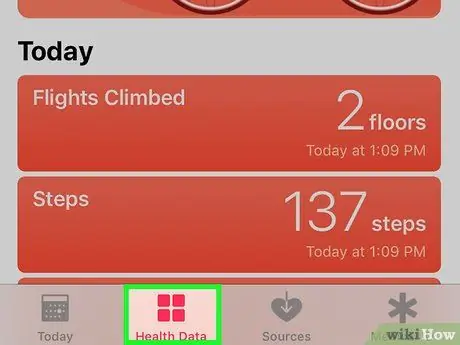
Addım 6. "Sağlamlıq Məlumatları" sekmesine toxunun
Sağlamlıq proqramı vasitəsi ilə qeydə alınan və ya izlənilən müxtəlif məlumat nöqtələri göstəriləcək.
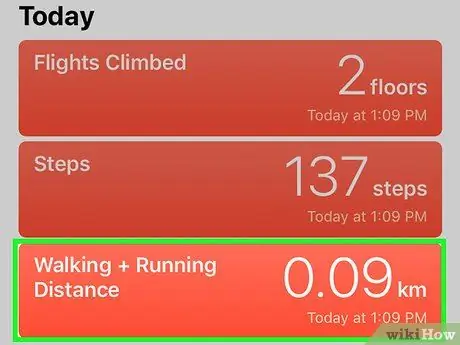
Addım 7. İçindəki variantları görmək üçün bir kateqoriya seçin
Hər bir kateqoriya, müxtəlif tətbiqlər tərəfindən istifadə edilə bilən müxtəlif məlumat nöqtələrini ehtiva edir.
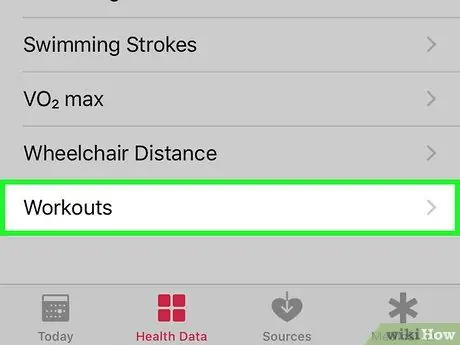
Addım 8. Ətraflı məlumatları görmək üçün bir seçim seçin
Sağlamlıq tətbiqinin topladığı məlumatları görmək üçün kateqoriyadan bir seçimə toxunun. Apple Watch'unuzu Workout proqramı ilə istifadə etdiyiniz üçün "Fitness" kateqoriyasındakı "Fəaliyyət", "Addımlar" və "Məşqlər" kimi bəzi variantları yoxlamağa çalışın.
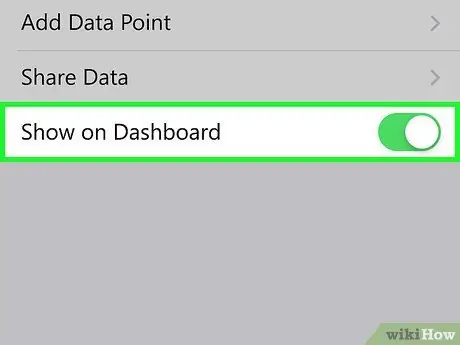
Addım 9. Sağlamlıq tətbiq panelinə məlumat əlavə edin
Bir məlumat nöqtəsi haqqında ətraflı məlumatı gördüyünüz zaman, Sağlamlıq tətbiqetməsinin Tablosuna əlavə edə bilərsiniz. Bu yolla, tətbiqin əsas səhifəsindən ən vacib məlumatları asanlıqla görə bilərsiniz. Tətbiq tablosunda qrafikləri göstərmək üçün "Göstəriş Panosunda Göstər" kaydırıcısını açıq vəziyyətə sürüşdürün.






